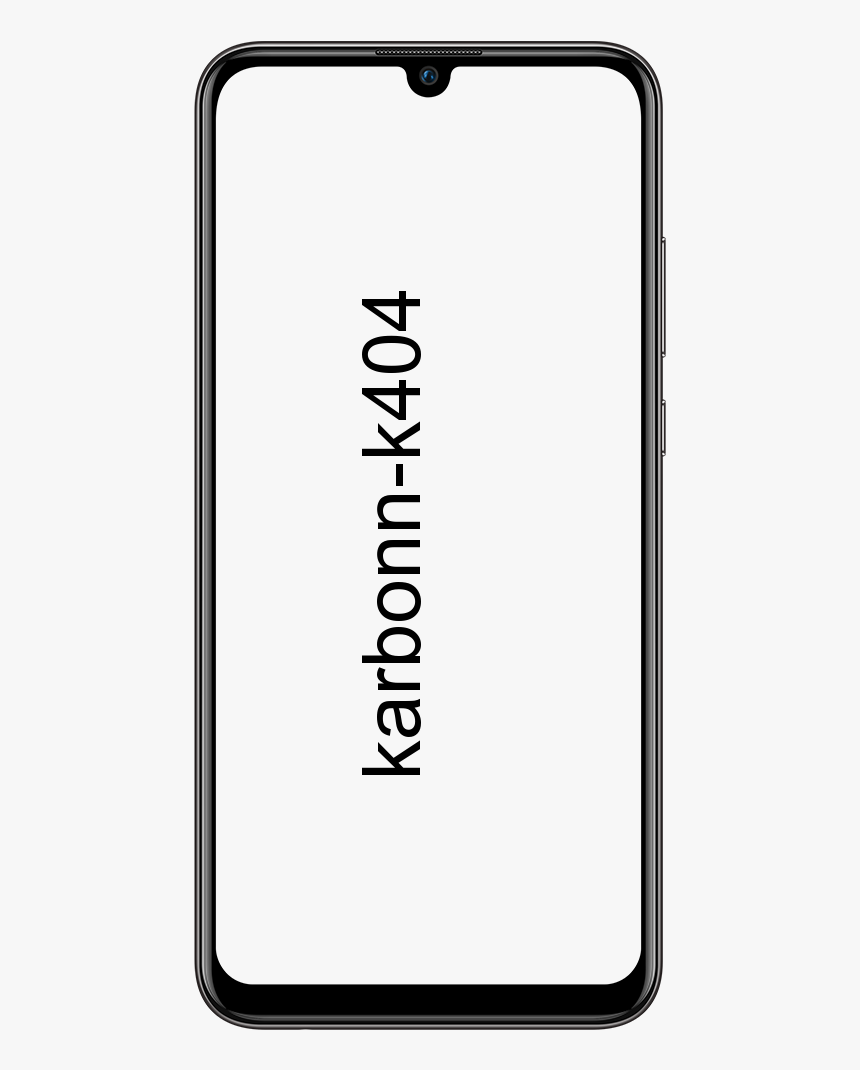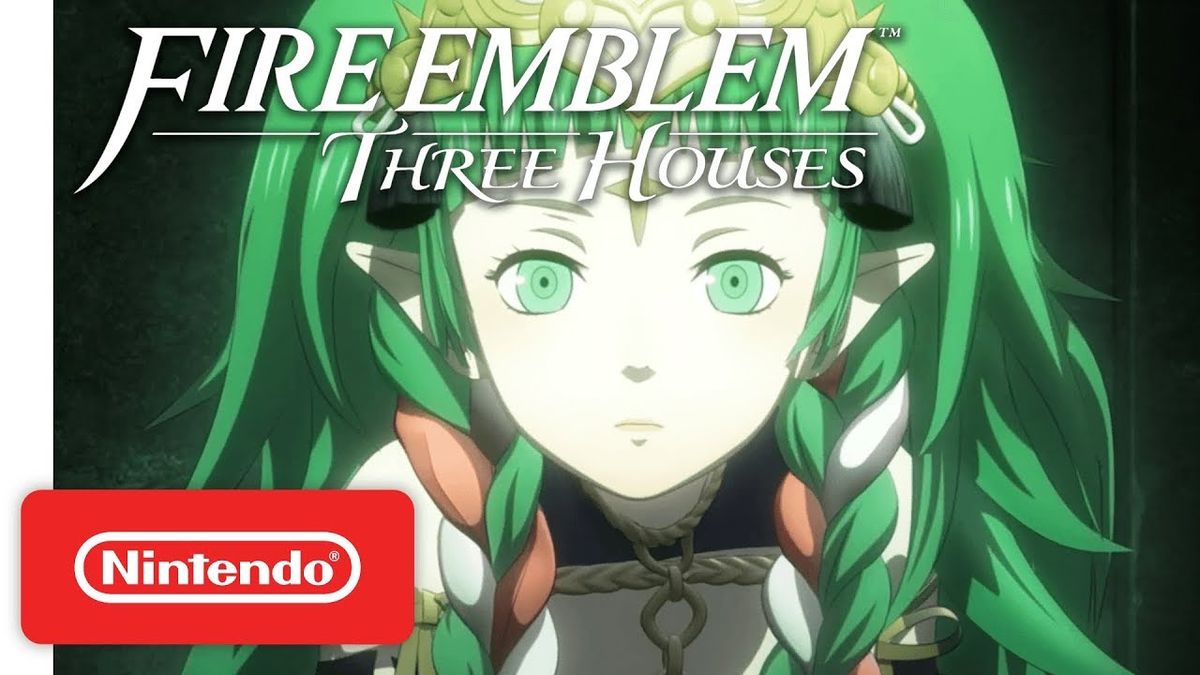Fade in και Fade Out στο Garageband - Πώς να προσθέσετε στο τραγούδι
Ένα φαινομενικά απλό πράγμα που πρέπει να κάνετε είναι το Garageband να έχει το κομμάτι ή το τραγούδι σας ξεθωριασμένο. Αλλά η εύρεση της μεθόδου για να γίνει αυτό, είναι κάπως δύσκολη. Ένα fade είναι αυτοματοποίηση. Το ξεθώριασμα από ένα τραγούδι είναι κάτι που ακούμε συνεχώς όταν ακούμε τα αγαπημένα μας τραγούδια. Καθώς το τραγούδι αρχίζει να τελειώνει. Θα ακούσετε αργά να ξεθωριάζει για να σιωπήσει Εάν δημιουργείτε τη δική σας μουσική στο GarageBand. Στη συνέχεια, μπορείτε να προσθέσετε αυτό το εφέ επίσης.

Ενώ το ξεθώριασμα σε ένα τραγούδι δεν χρησιμοποιείται τόσο ευρέως. Θα σας δείξουμε πώς να το κάνετε και σε Mac. Ανοίξτε λοιπόν το GarageBand σε Mac ή iOS και, στη συνέχεια, ακολουθήστε το σεμινάριό μας για να προσθέσετε fade out στα τραγούδια σας.
Προσθέστε το Automatic Fade out στο GarageBand σε Mac
Μπορείτε να χρησιμοποιήσετε τη δυνατότητα αυτόματης απενεργοποίησης Μπάντα του γκαράζ για τον ευκολότερο τρόπο προσθήκης αυτού του εφέ. Όταν το κάνετε αυτό. Στη συνέχεια, η εφαρμογή θα δημιουργήσει σημεία τεσσάρων τόμων στο τέλος του τραγουδιού σας ξεκινώντας από 10 δευτερόλεπτα έξω. Μπορείτε επίσης να προσαρμόσετε αυτά τα σημεία αν θέλετε.
αλλαγή ήχου ειδοποίησης για το messenger
Για να προσθέσετε το αυτόματο σβήσιμο, πρέπει να ανοίξετε το τραγούδι σας και μετά να ακολουθήσετε αυτά τα βήματα.
- Κάντε κλικ Πίστα > Εμφάνιση κύριου κομματιού από το μενού στο Garageband για να σβήσει. Θα δείτε το Κύριο κομμάτι να προστίθεται στο κάτω μέρος της λίστας κομματιών σας στα αριστερά.

- Κάντε κλικ Μείγμα > Δημιουργία μείωσης έντασης ήχου στην κύρια έξοδο .

Στη συνέχεια, θα δείτε το Master Track με το σβήσιμο και αυτά τα 4 σημεία έντασης στο κάτω μέρος της προβολής σας.

Εάν θέλετε να προσαρμόσετε αυτά τα σημεία. Στη συνέχεια, απλώς κάντε κλικ και σύρετε το καθένα όπου θέλετε.
Προσθήκη Fade in σε Mac
Τα παραπάνω ήταν να ξεθωριάσουν στο GarageBand. Προς το παρόν δεν υπάρχει αυτόματη λειτουργία εξασθένισης. Ωστόσο, μπορείτε να προσθέσετε ένα χειροκίνητα. Βεβαιωθείτε ότι έχετε το κύριο κομμάτι στη λίστα κομματιών σας όπως περιγράφεται στο βήμα 1 παραπάνω.
Στην κεφαλίδα Master Track στα αριστερά, Ενταση ΗΧΟΥ θα πρέπει να επιλεγεί ήδη στο αναπτυσσόμενο πλαίσιο. Αν όχι, προχωρήστε και επιλέξτε το.
Τώρα, μπορείτε να προσθέσετε σημεία έντασης στην αρχή του τραγουδιού σας. Κάντε κλικ στη γραμμή έντασης με κίτρινο χρώμα για το Master Track για να προσθέσετε τα σημεία όπου θέλετε. Στη συνέχεια, σύρετε το καθένα για να δημιουργήσετε ένα fade-in.
Μπορείτε επίσης να προσθέσετε ένα fade-out στο τραγούδι σας με τον ίδιο τρόπο / Αν προτιμάτε να το κάνετε χειροκίνητα και όχι με το πρώτο σετ βημάτων στο σεμινάριο για να το προσθέσετε αυτόματα.
Προσθέστε αυτόματο ξεθώριασμα στο GarageBand σε iOS
Μπορείτε να προσθέσετε ένα αυτόματο ξεθώριασμα σε iPhone ή iPad όπως ακριβώς σε Mac και χρειάζονται μόνο λίγα πατήματα. Μόλις προσθέσετε το εφέ, τα τελευταία 10 δευτερόλεπτα του τραγουδιού σας θα ξεθωριάσουν.
- Ανοίξτε τις Ρυθμίσεις τραγουδιού. Στο iPhone, πατήστε το εικονίδιο με το γρανάζι και διάλεξε Ρυθμίσεις τραγουδιού .
- Στο iPad, πατήστε το εικονίδιο με το κλειδί πάνω δεξιά.
- Μετακινήστε το ρυθμιστικό για να το ενεργοποιήσετε Σβήνω εικόνα .

πώς να εκκαθαρίσετε το html5 mega αποθήκευσης εκτός σύνδεσης
συμπέρασμα
Το να προσθέσετε ένα fade out στο GarageBand στο τέλος του τραγουδιού σας φαίνεται ότι δημιουργήθηκε σε επαγγελματικό στούντιο. Και αν επιλέξετε να χρησιμοποιήσετε ένα fade-in, αυτό είναι εύκολο να το κάνετε και σε Mac. Ελπίζω να σας αρέσει το άρθρο και αυτό είναι εύκολο τώρα για εσάς. Ωστόσο, εάν εξακολουθείτε να έχετε κάποιες ερωτήσεις σχετικά με αυτό το άρθρο. Στη συνέχεια, μπορείτε να τους ρωτήσετε στην παρακάτω ενότητα σχολίων. Να έχεις μια υπέροχη μέρα!
Δείτε επίσης Πώς να διορθώσετε το iMessage που δεν λειτουργεί σε Mac